Outlook 365: Peru kalenteritapahtuma ilman peruuttamisilmoitusta osallistujille
Kuinka peruuttaa kokous Microsoft Outlook 365:ssä lähettämättä peruuttamisilmoitusta kaikille osallistujille.
Oletko miettinyt, miten sähköpostit voidaan automaattisesti uudelleenlähettää Outlook 365:ssä toiseen sähköpostiosoitteeseen? Tämä on erittäin hyödyllistä, kun olet menossa lomalle tai käytät toista sähköpostiosoitetta tietyn ajan, jotta pysyt irti työpaikasta.
Sähköpostin automaattinen uudelleenlähetys Outlook-sovelluksessa on mukavuus, jota voimme kaikki käyttää hyödyksi. Outlookin sähköpostin automaattinen uudelleenlähetys on samanlainen kuin muut sähköpostin uudelleenlähetys -toiminnot, joita näet esimerkiksi Yahoo Mailissa, Gmailissa, Thunderbirdissä jne. Ajatus on lähettää kaikki sähköpostit yhdestä sähköpostitilistä toiseen riippumatta sähköpostipalvelun tarjoajasta, sähköpostisovelluksesta tai sähköpostipalvelimen verkkotunnuksesta.
Vaikka prosessi on melko suoraviivainen verkkosähköpostiasiakkaissa, kuten Gmail, se on monimutkaisempaa itsenäisissä sähköpostisovelluksissa, jotka asennat Windows 11:lle tai macOS:lle. Lue tämä artikkeli loppuun asti löytääksesi erilaisia menetelmiä, joita voit käyttää sähköpostin automaattiseen uudelleenlähetykseen Outlookissa.
Sisältö
Syyt, miksi käyttää automaattista sähköpostin uudelleenlähetykseen Outlookissa
Ennen kuin sukellat syvemmälle menetelmiin siitä, kuinka sähköpostit voidaan automaattisesti uudelleenlähettää Outlookissa, opi muutamia skenaarioita ja syitä, jolloin sähköpostin automaattinen uudelleenlähetys Outlookissa tulee tarpeeseen:
Kuinka automaattisesti uudelleenlähettää sähköposteja Outlookissa
Alla on erilliset menetelmät, joilla voit asettaa sähköpostin automaattisen uudelleenlähetyksen Outlookissa:
Automaattinen sähköpostin uudelleenlähetys Outlookissa Windowsille
Sinun on käytettävä Outlook-työpöytäsovelluksen sääntötoimintoa sähköpostien automaattiseen uudelleenlähettämiseen toiseen osoitteeseen. Säännöt mahdollistavat myös monimutkaisempien ehtojen luomisen, kuten sähköpostien uudelleenlähetys vain, jos aihekenttä sisältää tietyn lauseen, uudelleenlähetys, kun sähköpostisi on "Vastaanottaja" -alueella sen sijaan, että se on "CC" -alueella, ja niin edelleen. Kokeile seuraavia vaiheita:
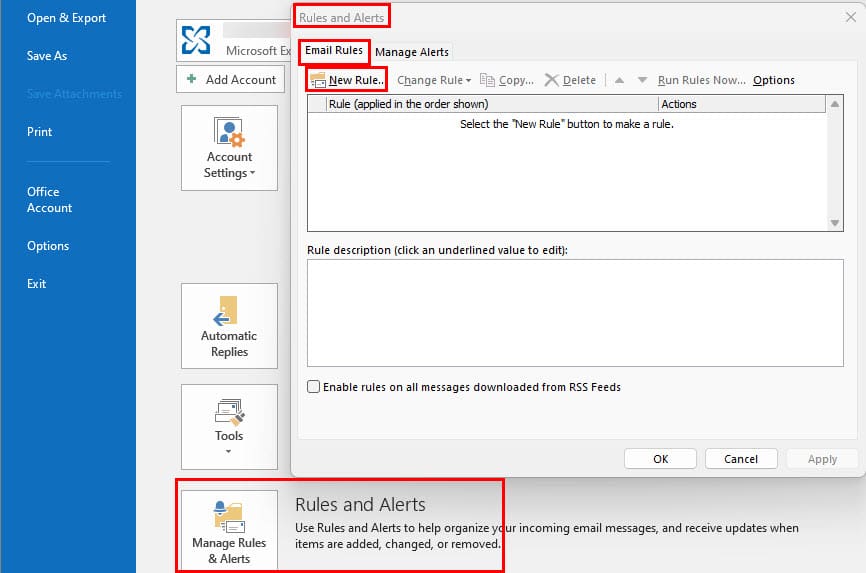
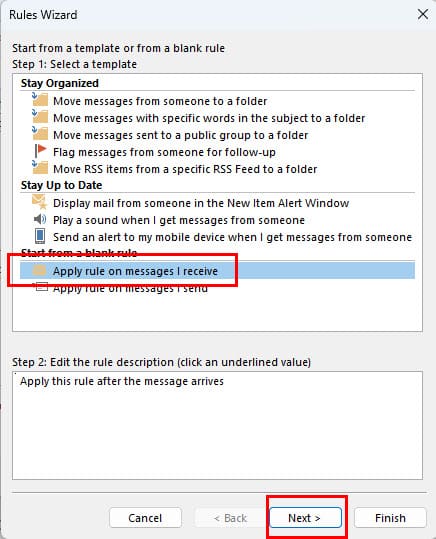
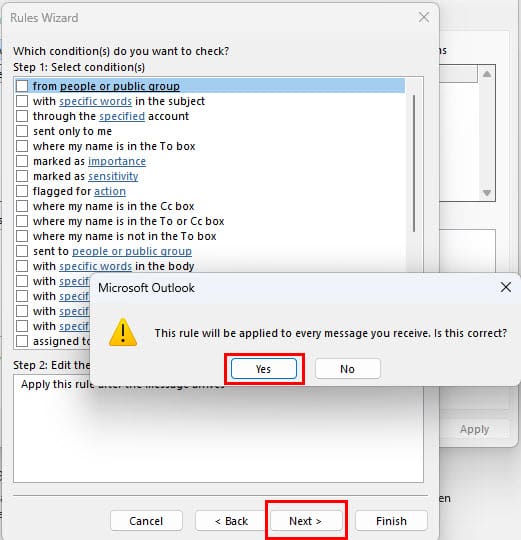
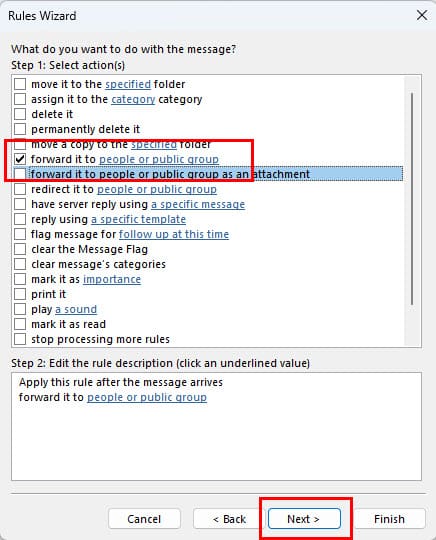
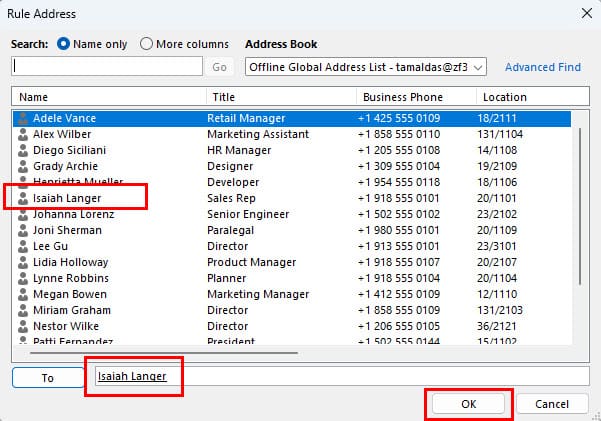
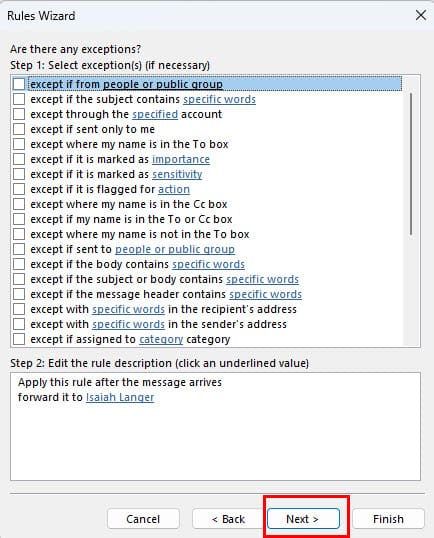
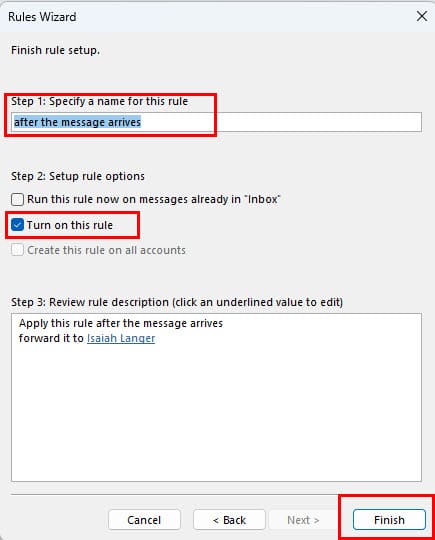
Huom: Jos et käytä Outlookia yhdistettynä Microsoft Exchange Serveriin, Office 365 -ympäristöön tai Outlook.com-tiliin, sinun on pidettävä Outlookin käynnissä tietokoneessa, jotta uudelleenlähetys toimii.
Automaattinen sähköpostin uudelleenlähetys Outlookissa macOS:lle
Uusi Microsoft Outlook -sovellus MacBookille ja iMacille sisältää joitain jännittäviä ominaisuuksia. Yksi näistä upeista ominaisuuksista on sähköpostin automaattinen uudelleenlähetys Outlookissa Mac-sovelluksessa. Jos olet macOS-tietokoneella ja haluat oppia, kuinka sähköposteja voidaan automaattisesti uudelleenlähettää Outlookissa, kokeile tässä mainittuja vaiheita:
Outlook-sääntöjen käsittely
Outlook for Mac -sovelluksessa sinun on käytettävä sääntöjä luodaksesi sähköpostin uudelleenlähetysautomaatioita. Kuten Outlook Webissä ja Outlookissa verkossa, automaattiseen sähköpostin uudelleenlähetykseen ei ole helppoa tapaa. Ennen kuin voit luoda sääntöjä sähköpostin uudelleenlähetykseen, sinun on tiedettävä, kuinka kutsua sääntökomentoa. Tässä ovat vaiheet, joita voit kokeilla:
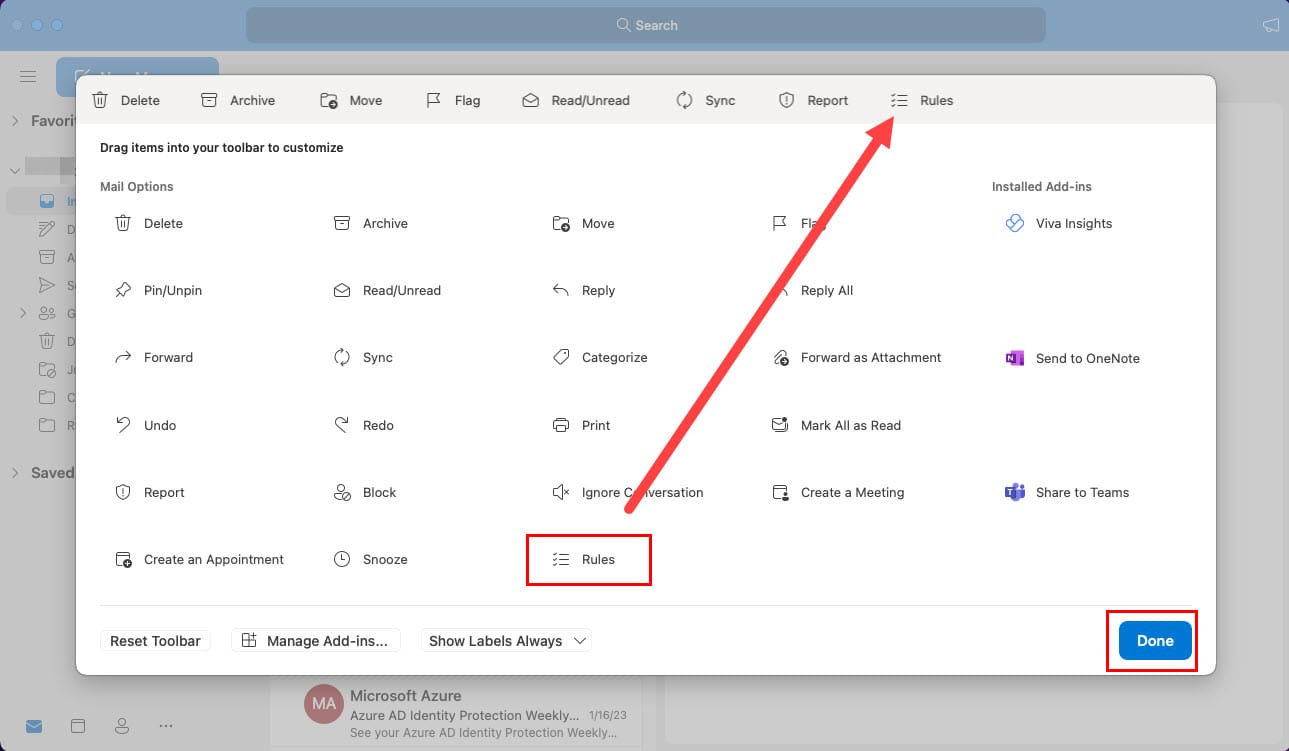
Kun tiedät, kuinka pääset käsiksi Sääntöihin, olet valmis kokeilemaan seuraavia vaiheita sähköpostin uudelleenlähetysautomaatioiden luomiseksi Outlookissa.
Sähköpostin uudelleenlähetyssääntöjen luominen
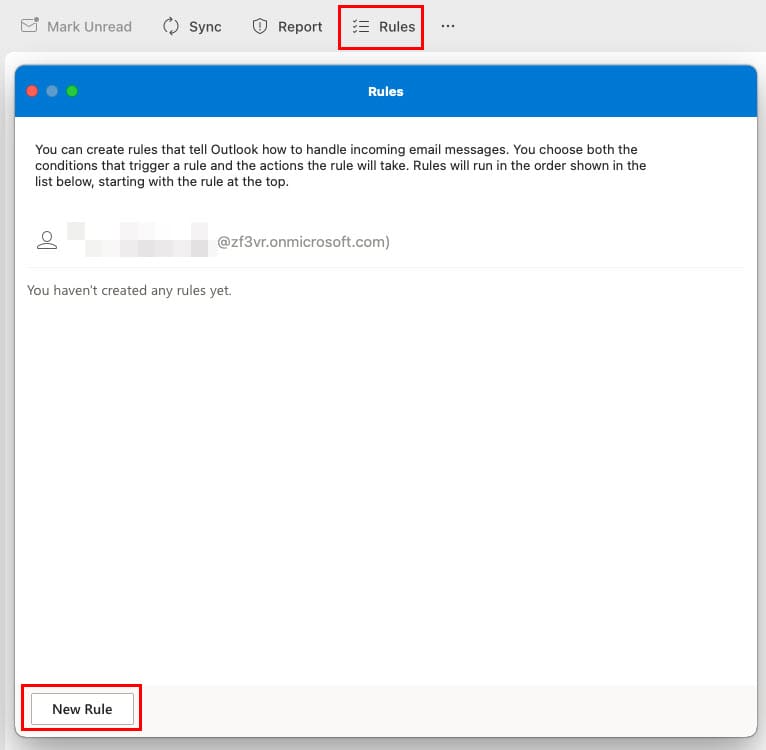
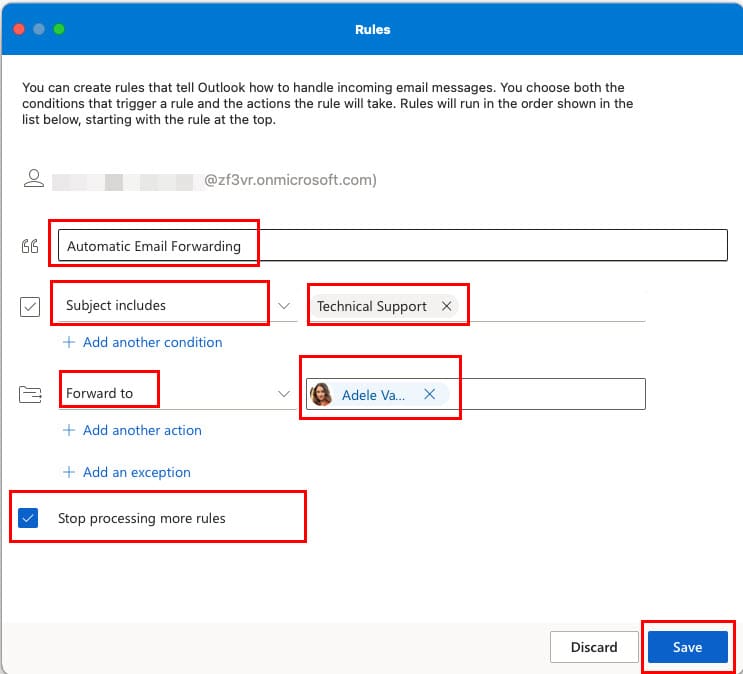
Automaattinen sähköpostin uudelleenlähetys Outlookissa iOS- ja Android-laitteille
Tämän kirjoituksen aikaan Outlook-sovelluksessa automaattista sähköpostin uudelleenlähetystä ei ole saatavilla Android-sovelluksessa tai iOS-sovelluksessa. Sinun täytyy kirjautua Outlookiin verkossa tai Outlook Web Appiin käyttämällä mobiilia verkkoselainta, kuten Chrome Androidilla ja Safari iOS:llä. Kun olet kirjautunut sisään, noudata alla olevassa osiossa mainittuja vaiheita aktivoidaksesi sähköpostin uudelleenlähetyksen.
Automaattinen sähköpostin uudelleenlähetys Outlook Webissä (bonusmenetelmä)
Jos käytät Outlook-sovelluksen verkkoversiota joko henkilökohtaiseen (Outlook verkossa) tai liiketoimintaan (Outlook Web App), voit helposti asettaa sähköpostin uudelleenlähetyksen seuraavien vaiheiden avulla. Onneksi Microsoft on tehnyt Outlookin sähköpostin uudelleenlähetyksen saatavilla sekä Outlook.Office.Com että Outlook.Live.Com verkkotunneille.
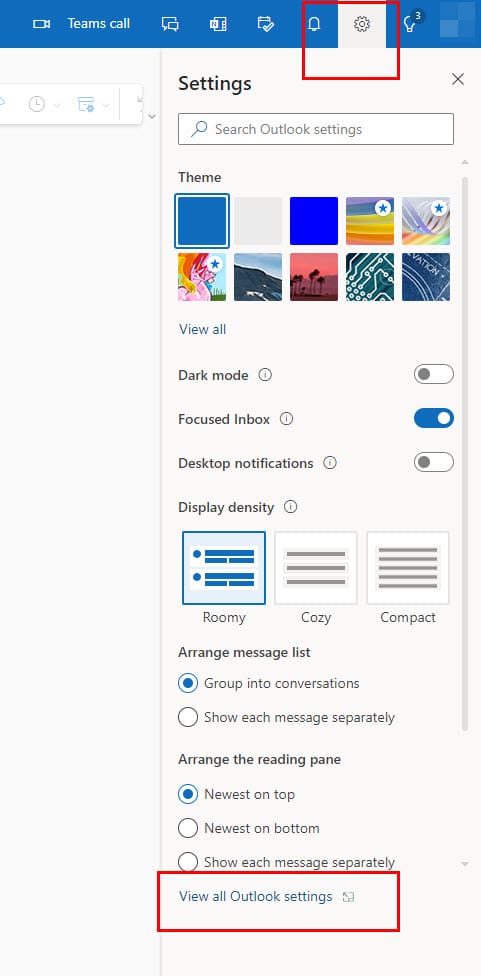
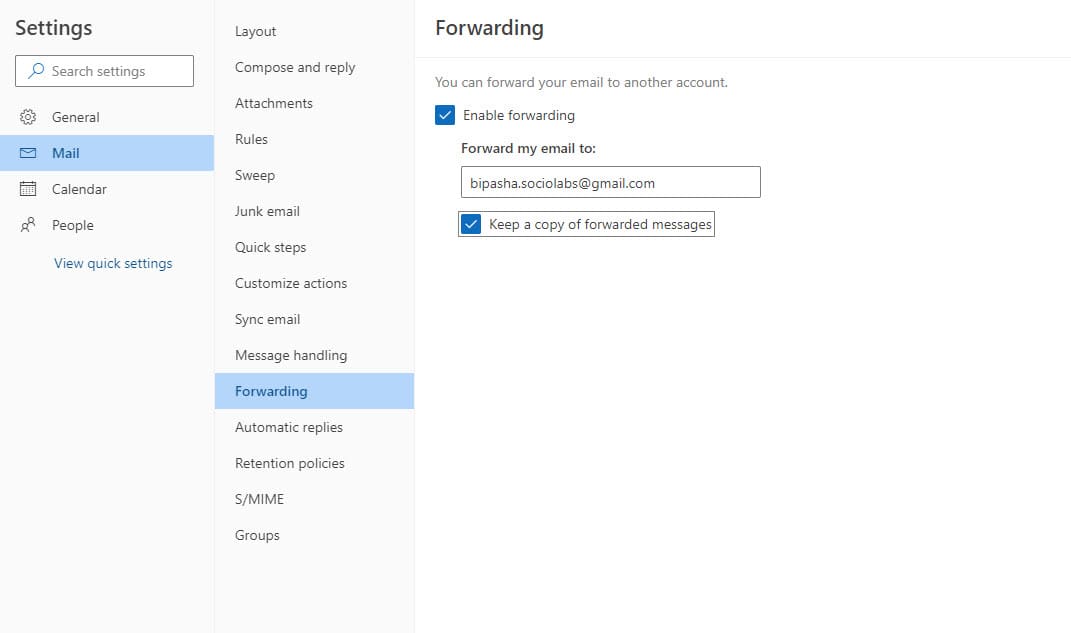
Sähköpostin automaattinen uudelleenlähetys Outlookissa: Usein kysytyt kysymykset
Minulla ei ole sääntöjä asetettu, mutta sähköpostini edelleenlähettää toiseen osoitteeseen. Kuinka voin estää tämän?
Jos olet yritysympäristössä, sähköpostihallinnoijasi on saattanut asettaa palvelimen päässä lähetin. Ota yhteys IT-osastoon selvittääksesi, voivatko he auttaa sinua poistamaan sähköpostin uudelleenlähetysominaisuuden Outlook-tililtäsi tai -profiilistasi.
Kuinka voit automaattisesti uudelleenlähettää useisiin sähköposteihin?
Voit automaattisesti uudelleenlähettää sähköposteja useisiin sähköposteihin luomalla "Uudelleenlähetä se henkilöille" -säännön Outlook-sovelluksessa ja valitsemalla sitten useita vastaanottajia sääntöosoitevalintaikkunassa. Jos olet jo luonut jakelulistan Outlook-sähköpostiprofiilissasi, voit yksinkertaisesti asettaa jakelulistan uudelleenlähetettävien sähköpostien vastaanottajaksi. Kaikki yhteystiedot Outlookin jakelulistalla saavat sähköpostit poissa ollessasi.
Yhteenveto
Toistaiseksi nämä ovat joitakin menetelmiä, joita voit kokeilla, jos mietit, kuinka sähköpostit voidaan automaattisesti uudelleenlähettää Outlookissa. Menetelmät, joita voit käyttää, riippuvat Outlook-sovellusversiostasi, Outlook-sähköpostitilisi tyypistä, Outlook-sähköpostipalvelustasi (henkilökohtainen tai työ) ja tarkasta skenaariosta sähköpostin uudelleenlähetykselle. Yksi automaattisen sähköpostin uudelleenlähetyksen parhaista asioista Outlookissa on, että voit luoda monimutkaisia ja mukautettuja sääntöjä sähköpostin uudelleenlähetykseen, jos sinulla on IT-tekniikkataidot.
Kokeile yllä olevia menetelmiä ja kommentoi alla, kuinka asiat sujuivat. Seuraavaksi Outlook-sähköpostin näkymä muuttui: parhaat tavat korjata se ja kuinka kutsua sähköpostiviestejä takaisin Outlook 365:ssä.
Kuinka peruuttaa kokous Microsoft Outlook 365:ssä lähettämättä peruuttamisilmoitusta kaikille osallistujille.
Joskus sähköposti voi jäädä jumiin Microsoft Outlook 365 -lähetystyöhön. Tämä opas näyttää, miten voit käsitellä sitä.
Mitä tehdä, kun saat varoituksen, että Microsoft Outlook -postilaatikkosi on ylittänyt kokorajansa.
Näytämme sinulle yksityiskohtaiset vaiheet sähköpostiviestin muistuttamiseksi, joka on lähetetty Microsoft Outlook 365:stä.
Lue tämä vaiheittainen opas siitä, miten sähköpostit voidaan automaattisesti uudelleenlähettää Outlook-työpöytäsovelluksessa Windows-, macOS- jne. laitteille.
Tämä vianmääritysopas auttaa sinua yleisessä Microsoft Outlook 365:n ongelmassa, jossa ohjelma kaatuu käynnistyksen aikana.
Microsoft Support pyysi jakamaan virhelokin Outlook-sovelluksesta, mutta et tiedä miten? Löydä täältä Outlookin globaali lokitus ja kehittynyttä lokitusta koskevat vaiheet.
Ota käyttöön tai poista käytöstä Microsoft Outlook 365:n automaattinen tallennusominaisuus, joka tallentaa sähköpostit automaattisesti Luonnokset-kansioon.
Tässä oppaassa näytetään kaksi tapaa, joilla voit lisätä mukautettuja sanoja Microsoft Wordin sanakirjaan.
Opas, joka opastaa sinua Microsoft Outlookin laajennusten (pliugien) käyttöönottamisessa tai poistamisessa.
Kuinka peruuttaa kokous Microsoft Outlook 365:ssä lähettämättä peruuttamisilmoitusta kaikille osallistujille.
Puuttuuko Microsoft InfoPath Microsoft Officesta päivityksen jälkeen? Tässä artikkelissa kerromme, mitä voit tehdä asialle.
Opi, kuinka luoda makro Wordissa, jotta voit helpottaa käytettävien toimintojen suorittamista vähemmässä ajassa.
Näytämme, kuinka voit asettaa poissaoloviestin Microsoft Outlookissa tai Outlook Web Accessissa.
Opas, joka näyttää kuinka Microsoft PowerPoint 365:ssä voidaan toistaa diaesityksesi automaattisesti asettamalla diaesityksen aikaraja.
Opi, miksi 0x80040305 virhekoodi ilmestyy ja miten korjata se, jotta voit jälleen lähettää sähköposteja Outlookista.
Julkaisussa näytämme, kuinka voit tarkistaa, kuka hyväksyi kokouskutsun Microsoft Outlook 365:ssä, 2016:ssa, 2013:ssa ja 2010:ssä.
Pivot-taulukko ei toimi? Tässä on muutamia yleisiä korjauksia, joilla saat ongelman ratkaistua nopeasti ja helposti.









